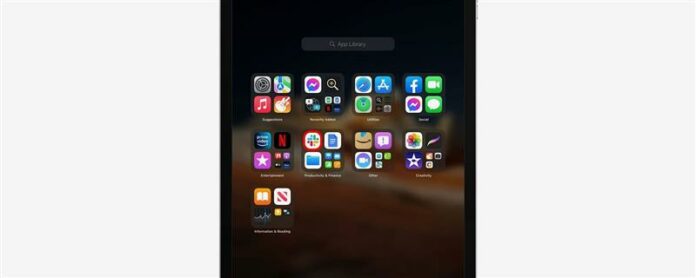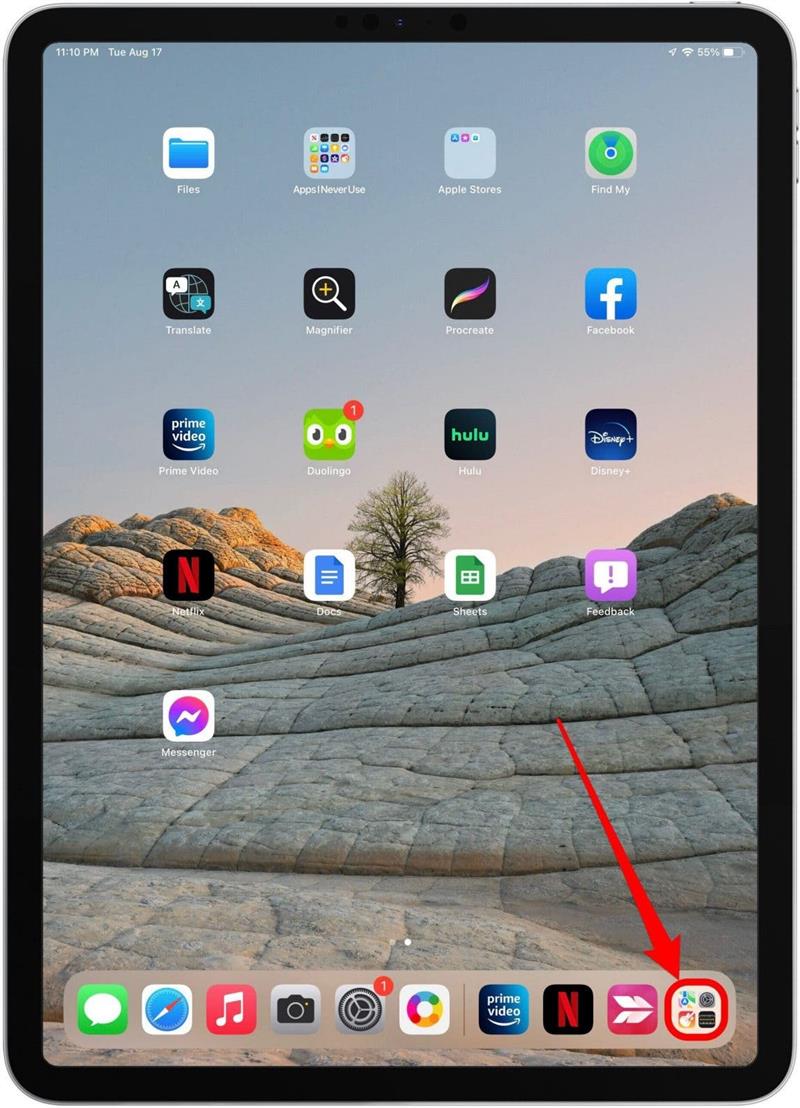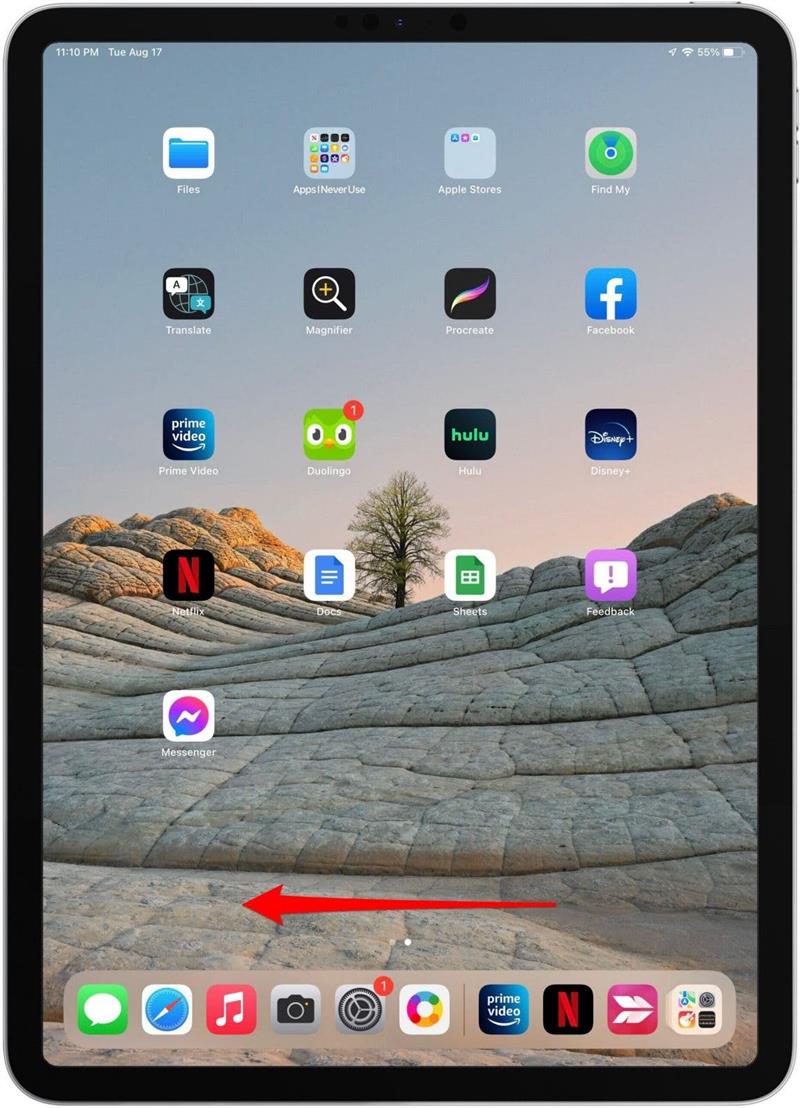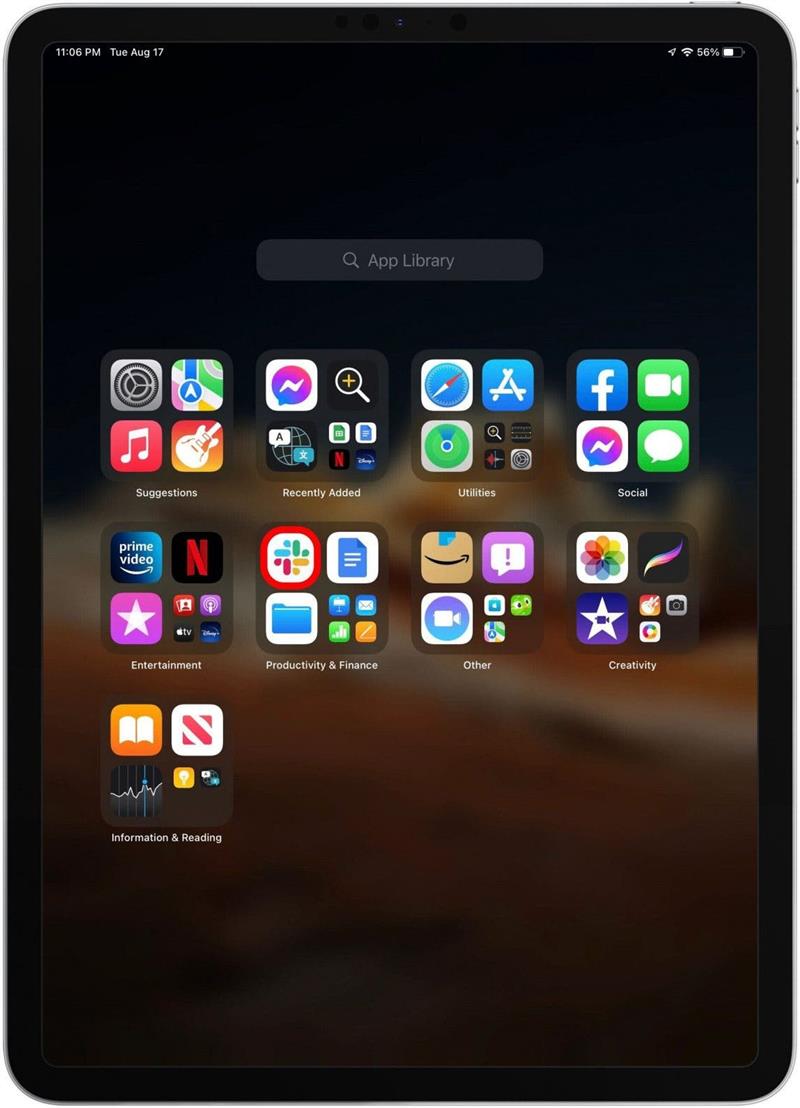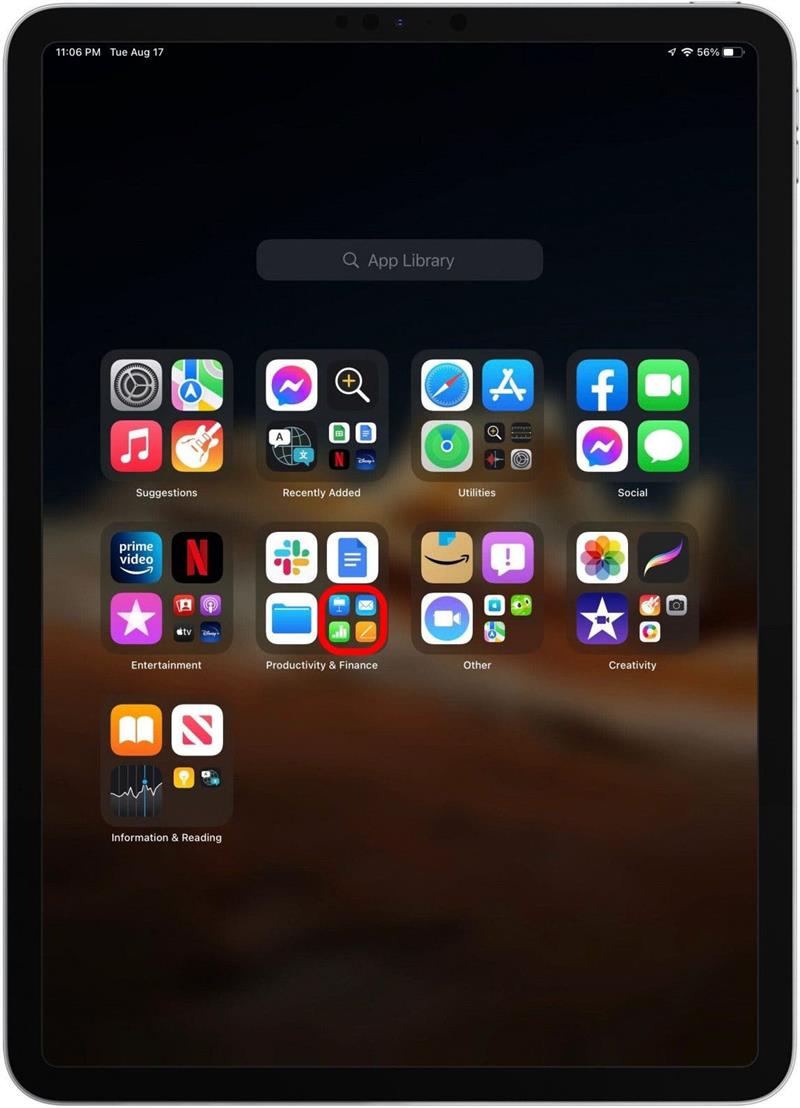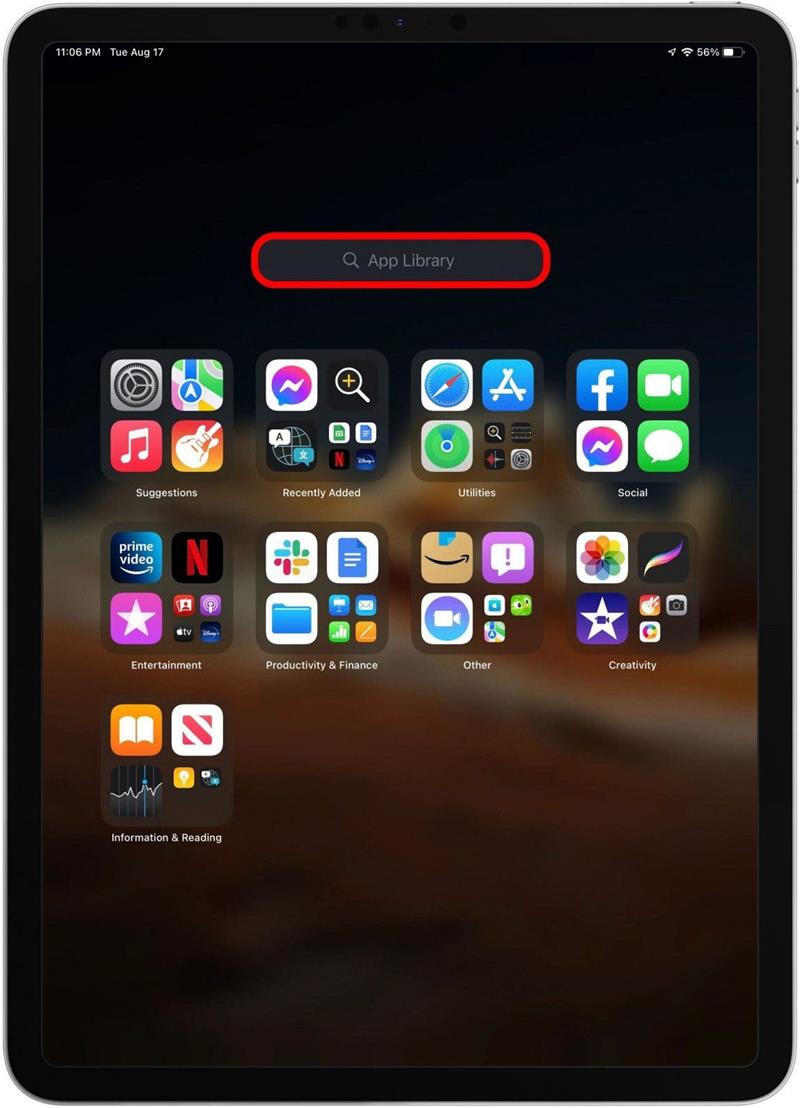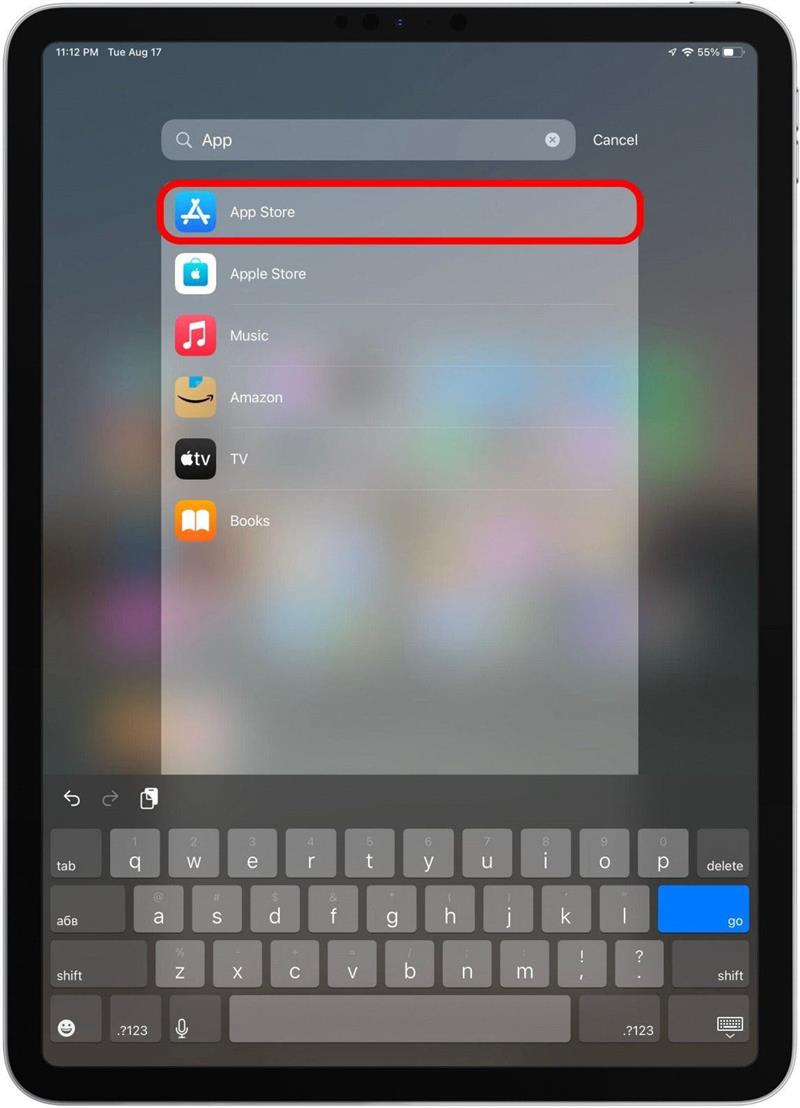აპლიკაციების ბიბლიოთეკით, რომელიც ახლა iPad– ზეა ხელმისაწვდომი, iPados 15-ის განახლების წყალობით, ფარული ან ნაკლებად გამოყენებული პროგრამების პოვნა არასოდეს ყოფილა ადვილი! ჩვენ გავაშუქებთ, თუ როგორ უნდა გახსნათ iPad აპლიკაციების ბიბლიოთეკა Dock- დან ან თქვენი საწყისი ეკრანიდან, რომ იპოვოთ პროგრამები iPad- ზე მარტივად.
რატომ გიყვარს ეს რჩევა
- მარტივად გახსენით ნებისმიერი აპლიკაცია პროგრამის ბიბლიოთეკის ხატიდან თქვენს iPad Dock- ში.
- სწრაფად იპოვნეთ ფარული ან გამოუყენებელი პროგრამები პროგრამის ბიბლიოთეკის ძებნაში.
როგორ გამოვიყენოთ აპლიკაციის ბიბლიოთეკა iPad- ზე
ჩვენ გაჩვენებთ, თუ როგორ უნდა იპოვოთ პროგრამები პროგრამის ბიბლიოთეკაში iPad- ზე, მაგრამ რადგან აპლიკაციების ბიბლიოთეკა ახალია iPados 15 -ში, თუ თქვენ გაქვთ უფრო ადრე პროგრამული უზრუნველყოფის ვერსია, დაგჭირდებათ განახლება iPados 15 ამ რჩევის გამოყენებამდე. მეტი iPados 15 რჩევა და ხრიკები, დარეგისტრირდით ჩვენს უფასო დღის რჩევა ბიულეტენი.
- შეეხეთ აპლიკაციის ბიბლიოთეკის ხატს თქვენს iPad Dock- ზე, რომ გახსნათ იგი.

- თუ თქვენ ვერ ხედავთ აპლიკაციის ბიბლიოთეკის ხატს დოქზე, ასევე შეგიძლიათ გადახვიდეთ ყველა გზა თქვენი ბოლო საწყისი ეკრანის გვერდზე და შემდეგ Swipe დატოვეთ კიდევ ერთი დრო, რომ შეიტანოთ iPad აპლიკაციების ბიბლიოთეკაში.

- შეეხეთ ნებისმიერ აპლიკაციის ხატს, რომ გახსნათ ეს აპლიკაცია.

- შეეხეთ აპლიკაციების ბიბლიოთეკაში მცირე აპლიკაციების ხატების კლასტერზე, რომ ამ კატეგორიის ყველა აპლიკაციისთვის სრულმასშტაბიანი ხატების სია.

- შეეხეთ საძიებო ზოლს, რომ მოძებნოთ აპლიკაცია.

- შეეხეთ აპლიკაციას ძიების შედეგების სიაში, რომ გახსნათ იგი.

ეს ყველაფერი იქ არის! ახლა თქვენს iPad- ზე პროგრამების პოვნა ისეთივე მარტივია, როგორც ეს თქვენს iPhone- ზეა. როგორ გრძნობთ აპლიკაციის ბიბლიოთეკას? იყენებთ თქვენს iPhone- ს ერთს? როგორ ფიქრობთ, გამოიყენებთ მას თქვენს iPad- ზე? გვითხარით კომენტარებში!